Saznajte kako Photoshop izračunava veličinu vaše slike, zašto se veličina slike mijenja kako mijenjate broj piksela i kako je lako sami odrediti veličinu datoteke!
U prethodnoj lekciji u ovoj seriji o veličini slike naučili smo kako promijeniti veličinu slika za e-poštu i za dijeljenje na mreži pomoću naredbe Veličina slike u Photoshopu. U toj smo lekciji vidjeli da se promjenom broja piksela na slici mijenja i veličina slike u megabajtima. Više piksela značilo je veću veličinu datoteke, a manje je piksela smanjilo veličinu datoteke.
Ali kako to radi? Kakve veze ima broj piksela na slici s veličinom datoteke? U ovoj ćemo brzoj lekciji pokazati točno kako su povezani pikseli i veličina datoteke i kako boje na vašoj slici također igraju važnu ulogu. Na kraju ćete znati kako lako sami shvatiti veličinu slike i točno ćete znati odakle dolazi taj broj veličine slike u dijaloškom okviru Veličina slike Photoshopa!
Da biste slijedili, možete otvoriti bilo koju sliku u Photoshopu. Koristit ću ovu fotografiju koju sam preuzeo sa Adobe Stock-a:
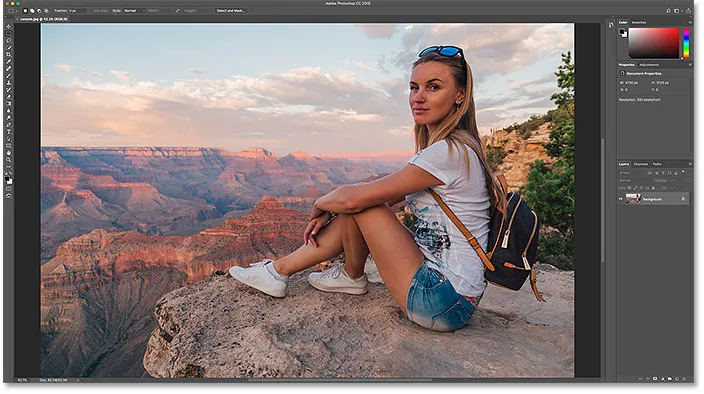
Izvorna slika. Kredit za fotografije: Adobe Stock.
Ovo je lekcija 5 u mojoj seriji Image Resizing. Započnimo!
Gdje pronaći trenutnu veličinu slike
Da biste pogledali trenutnu veličinu vaše slike, otvorite izbornik Slika na traci izbornika i odaberite Veličina slike :
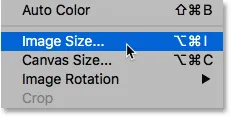
Idite na Slika> Veličina slike.
Otvara se dijaloški okvir za veličinu slike Photoshopa, s lijeve strane prozor za pregled i desne opcije. Prozor za pregled dodan je u Photoshopu CC:
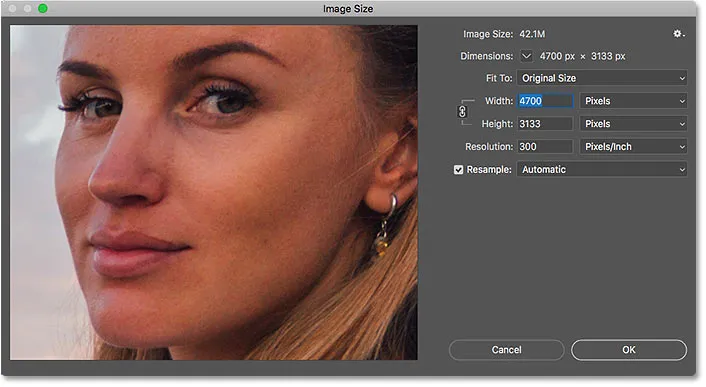
Dijaloški okvir Veličina slike u Photoshopu CC.
Trenutna veličina, u pikselima (px) i megabajtima (M), nalazi se na vrhu. Broj pored riječi Veličina slike prikazuje količinu prostora koju slika zauzima u memoriji vašeg računala. I ispod toga, pored riječi Dimensions, nalazi se širina i visina slike u pikselima.
U mom slučaju, moja slika zauzima 42, 1 milijuna memorije. A ima širinu od 4700 px i visinu od 3133 px. U trenu ću pokazati točno kako su veličina slike i dimenzije piksela povezani:
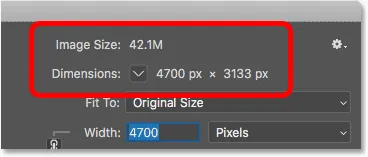
Trenutačna veličina slike, u megabajtima i u pikselima.
Kako pikseli i boja utječu na veličinu slike
Da bismo stvarno razumjeli kako broj piksela na slici utječe na veličinu datoteke, isto tako moramo znati kako Photoshop prikazuje boje na vašoj slici. To je zato što pikseli sami ne stvaraju veličinu datoteke. Veći dio proizlazi iz načina na koji Photoshop prikazuje boju svakog piksela.
Većina slika u punoj boji koristi ono što se naziva RGB boja . RGB označava "Crvena, zelena i plava", a to su tri glavne boje svjetla. Svaka boja koju vidite na slici nastaje miješanjem neke kombinacije crvene, zelene i plave boje.
Photoshopovi kanali u boji
Photoshop miješa crvenu, zelenu i plavu boju pomoću kanala u boji . Da biste vidjeli kako to funkcionira, zatvorit ću se na trenutak iz dijaloškog okvira Veličina slike klikom na gumb Odustani:
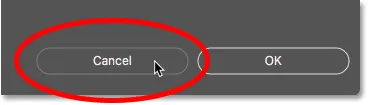
Otkazivanje naredbe Veličina slike.
Tada ću se prebaciti na ploču Kanali koju ćete pronaći pored ploče Slojevi. I ovdje vidimo crvene, zelene i plave kanale koje koristi Photoshop. RGB kanal na vrhu zapravo nije kanal. Predstavlja sliku u boji koja se vidi na ekranu:
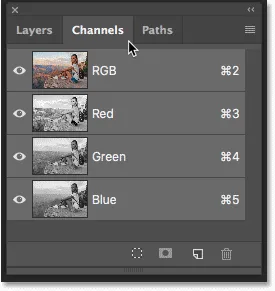
Sve boje na vašoj slici nastaju miješanjem crvene, zelene i plave.
Saznajte više o RGB kanalima u boji i bojama u Photoshopu
Kako kanali u boji utječu na veličinu slike?
Svaki od tri kanala u boji (crvena, zelena i plava) zauzima točno 1 bajt u memoriji za svaki piksel na slici. Na primjer, ako vaša slika sadrži 10 piksela, svaki bi piksel trebao 1 bajt za crvenu, 1 bajt za zelenu i 1 bajt za plavu, ukupno 3 bajta .
Naravno, većina slika sadrži milijune piksela, a ne samo 10. Ali količina memorije koja treba svakom pikselu se ne mijenja. Uvijek je 3 bajta za svaki piksel ; jedan za crveni, jedan za zeleni i jedan za plavi.
Kako izračunati veličinu datoteke
Dakle, da bismo shvatili veličinu datoteke na slici, sve što trebamo učiniti je uzeti ukupni broj piksela, pomnožiti je sa 3, a mi imamo svoj odgovor! Evo kako to učiniti.
1. korak: pronađite ukupni broj piksela na slici
Prvo nam treba ukupni broj piksela, a to nalazimo u dijaloškom okviru Veličina slike. Ponovno ću je otvoriti vraćajući se na izbornik Slika i odabrati Veličinu slike :
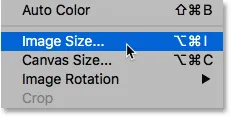
Vratite se na sliku> Veličina slike.
I opet, u odjeljku Dimenzije vidimo da moja slika ima širinu od 4700 px i visinu od 3133 px :
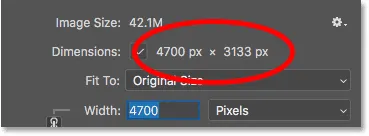
Širina i visina slike u pikselima.
Da biste pronašli ukupni broj piksela, pomnožite širinu i visinu zajedno. U ovom slučaju 4700 piksela x 3133 piksela = 14.725.100 piksela . To je puno piksela. Ali kako smo saznali, samo brojanje piksela nije cijela priča.
Korak 2: Pomnožite ukupni broj piksela s 3
Zapamtite da svaki piksel na slici treba 3 bajta u memoriji; jedan za Crveni kanal, jedan za Zeleni kanal i jedan za kanal Plavi. Dakle, za pronalaženje ukupne veličine datoteke u bajtovima pomnožite ukupni broj piksela s 3. U mom slučaju 14.725.100 piksela x 3 bajta po pikselu = 44.175.300 bajtova .
Korak 3: Pretvorite veličinu slike iz bajtova u kilobajte
Ukupnu veličinu datoteke imamo u bajtovima. Ali bajt je vrlo mala jedinica za mjerenje, tako da nije baš praktično odnositi se na veličinu slike u bajtovima. Umjesto toga, obično govorimo o veličini slike bilo u kilobajtima ili, češće, u megabajtima .
Jedan kilobajt jednak je 1024 bajta. Dakle, za pretvaranje bajtova u kilobajte podijelite ukupni broj bajtova s 1024. S mojom slikom 44, 175, 300 bajtova ÷ 1024 = 43, 139, 94 kilobajta (ili KB).
4. korak: Pretvorite veličinu slike iz kilobajta u megabajte
Čak je i kilobajta premalo vrste mjerenja da bi bilo vrlo praktično za većinu slika. Stoga se umjesto toga obično nazivamo veličinom datoteke u megabajtima. Jedan megabajt jednak je 1024 kilobajta. Dakle, da biste pronašli ukupnu veličinu slike u megabajtovima, podijelite broj kilobajta (43.139, 94) na 1024, što nam daje 42, 1 megabajta (ili MB, iako iz bilo kojeg razloga, dijaloški okvir Veličina slike skraćuje "MB" na samo "M"),
A ako ponovo pogledamo dijaloški okvir Veličina slike, vidimo da je to dovoljno sigurno, Photoshop mi pokazuje da je veličina moje slike 42, 1 milijuna :
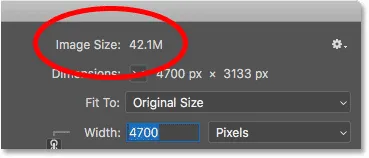
Photoshop se slaže s našim proračunima.
Kako izračunati veličinu slike - Kratki sažetak
I to je doista sve! Da biste utvrdili veličinu slike, slijedite ove jednostavne korake:
1. Pomnožite širinu i visinu slike u pikselima da biste dobili ukupan broj piksela.
2. Pomnožite ukupni broj piksela s 3 da biste dobili veličinu slike u bajtovima.
3. Podijelite broj bajtova s 1024 da biste dobili veličinu slike u kilobajtima.
4. Podijelite broj kilobajta na 1024 da biste dobili veličinu slike u megabajtima.
I tu ga imamo! U sljedećoj lekciji iz ove serije pogledat ćemo web razlučivost, popularno uvjerenje da trebate sniziti razlučivost slike prije nego što je preuzmete na mrežu, te koliko je lako dokazati da to jednostavno nije istina!
Ili pogledajte prethodne vodiče iz ove serije:
- 01 - Piksela, veličina slike i rezolucija
- 02 - Naredba za veličinu slike Photoshopa - Značajke i savjeti
- 03 - Kako promijeniti veličinu slika za ispis pomoću Photoshopa
- 04 - Kako promijeniti veličinu slika za dijeljenje e-pošte i fotografija
- 05 - Kako izračunati veličinu slike
- 06 - Istina o razlučivosti slike, veličini datoteke i webu
- 07 - Kako promijeniti veličinu piksela
- 08 - Najbolji način za povećanje slika u Photoshopu CC
I ne zaboravite, svi naši vodiči sada su dostupni za preuzimanje u PDF-u!